
Лабораторная работа №4. Построение диаграмм.
Цель работы ознакомление с интерфейсом Microsoft Excel, получение практических навыков создания диаграмм и решения нелинейных уравнений.
Создание диаграммы
Диаграмма – это графическое изображение, в котором числовые данные представляются в виде геометрических фигур. Диаграммы в Excel 2007 строятся по данным, представленным в электронной таблице. В Excel 2007 можно построить диаграммы 11 типов.
Гистограммы целесообразно создавать тогда, когда нужно сравнить значения нескольких наборов данных, графически изобразить отличия значений одних наборов данных по сравнению с другими, показать изменения данных с течением времени. Круговые диаграммы целесообразно использовать тогда, когда нужно отобразить части одного целого, сравнить соотношение частей и частей к целому. График целесообразно использовать, если количество данных в наборе достаточно большое, если нужно отобразить динамику изменения данных во времени, сравнить изменения нескольких рядов данных.
Для построения диаграммы нужно выделить диапазон ячеек с данными, по которым будет строиться диаграмма. Выделенный диапазон ячеек может быть как связным, так и несвязным. Желательно, чтобы в него вошли подписи строк и столбцов.
После этого можно:
- нажать клавишу F11. В результате будет создан новый лист, расположенный перед листом с выделенными данными, и на нем будет построена диаграмма, тип, вид и значения свойств которой установлены по умолчанию.
- использовать элементы управления на Ленте:
1. Открыть на вкладке Вставка в группе Диаграммы список кнопки нужного типа диаграмм (рисунок 1).
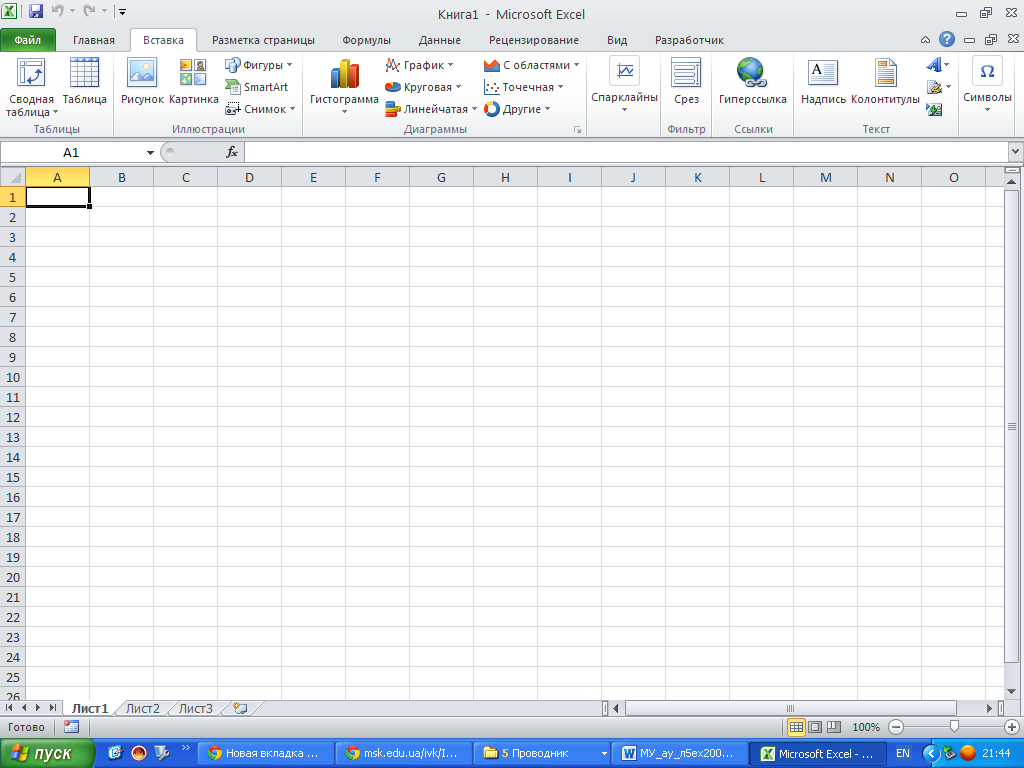
Рисунок 1 - Группа Диаграммы вкладки Вставка
2. Выбрать необходимый вид диаграммы.
- использовать элементы управления окна Вставка диаграммы:
1. Выбрать на вкладке Вставка в группе Диаграммы кнопку открытия диалогового окна .
2. В окне Вставка диаграммы выбрать нужный тип и вид диаграммы.
3. Выбрать кнопку ОК.
В результате на листе с электронной таблицей будет построена диаграмма выбранного типа и вида, значения свойств объектов которой устанавливаются по умолчанию.
На ленте появится временный раздел Работа с диаграммами с тремя временными вкладками с элементами управления для работы с диаграммой: Конструктор, Макет и Формат. Вкладка Конструктор автоматически становится текущей. На ней в группе Макеты диаграмм можно выбрать нужный макет диаграммы, который определяет набор объектов диаграммы и их расположение, а в группе Стили диаграмм – стиль оформления диаграммы.
Иногда нужно к диапазону ячеек электронной таблицы, для данных которого уже построена диаграмма, добавить новые столбцы (строки) с данными или удалить существующие.
Чтобы изменить диапазон ячеек, по данным в которых построена диаграмма, нужно:
1. Выбрать диаграмму.
2. Выполнить Конструктор - Данные - Выбрать данные.
3. В окне Выбор источника данных (рисунок 2) можно добавить или удалить ряд, а также задать метки на горизонтальной оси с помощью кнопки Изменить.
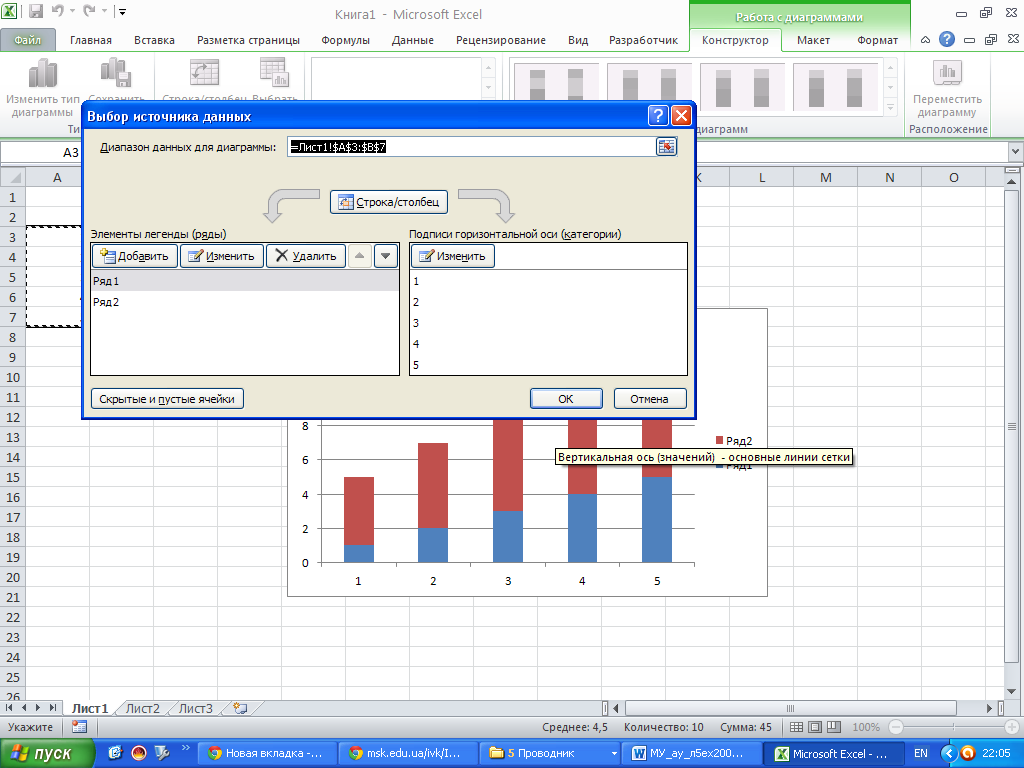
Рисунок 2 – Окно Выбор источника данных
Можно отдельно форматировать следующие элементы диаграммы: область диаграммы;
область построения ,
ряд данных (набор связанных между собой элементов данных, отображаемых на диаграмме. Каждому ряду данных на диаграмме соответствует отдельный цвет или способ обозначения, указанный на легенде диаграммы. Диаграммы всех типов, кроме круговой, могут содержать несколько рядов данных.;
оси ;
названия ;
подписи данных ;
легенду (в легенде отображается список имен элементов данных, отображаемых на диаграмме и соответствующие им цвета).
Для форматирования используется вкладка Макет.
Выбранные параметры макета будут применены к выделенному элементу. Например, если выделена вся диаграмма, метки данных будут применены ко всей последовательности данных. Если выделена единственная точка данных, метки данных будут применены только к выделенной последовательности данных или к выделенной точке данных.
Для форматирования оси необходимо выполнить двойной щелчок и в появившемся диалоговом окне «Формат оси» (рисунок 3) установить необходимые параметры.
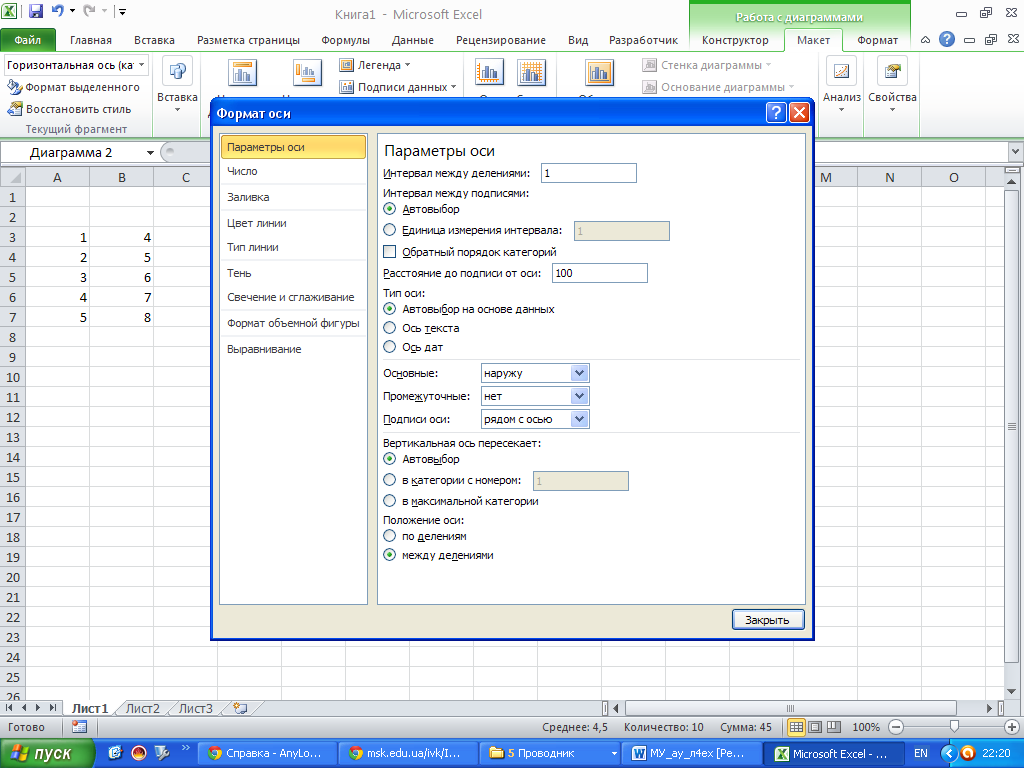
Рисунок 3 – Формат оси
